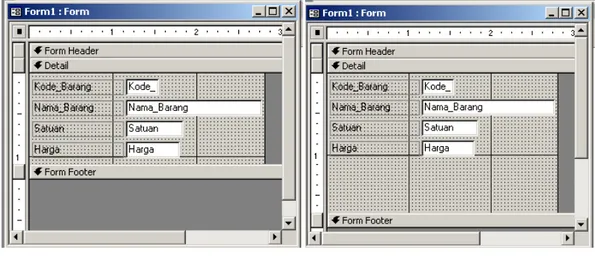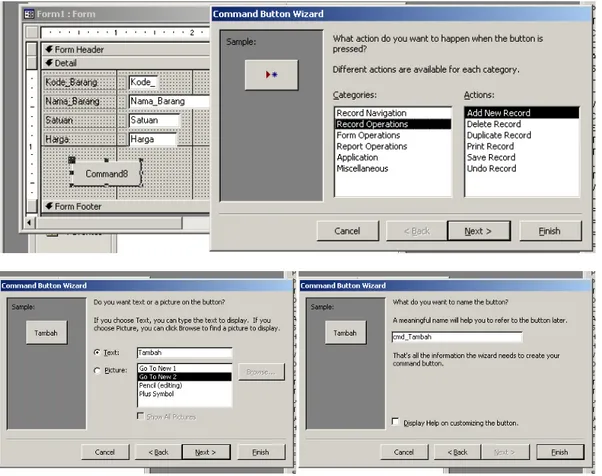MICROSOFT ACCESS
FORM
Form digunakan untuk merepresentasikan ke user atau menerima inputan dari user data-data dalam tabel atau query dalam bentuk interface grid, tombol, dan lain-lain kontrol windows. Form dalam access bisa dimasukkan ke dalam form lain sebagai control sub form, biasanya jika bekerja dalam transaksi master-detail.
Membuat Form Barang untuk maintenance data barang
1. Pada jendela database pilih Form, lalu klik Create Form in Desing wizard, klik New. Pada Jendela New Form pilih Auto Form Columnar, lalu pilih sumber datanya. Caranya klik tombol panah ke bawah pilih Tbl_Barang klik OK.
Hasilnya
2 2. Pada mode design, atur Form agar bisa ditambahkan control-control yang lain.
3. Tambahkan tombol untuk menambah data, caranya: Pada toolbox,
klik Command Button lalu letakkan pada Form, pada form akan muncul jendela Command Buttom Wizards, pada Categories pilih Record Operations, pada Actions Pilih Add New
Record. Klik Next pada Text ketik Tambah lalu klik Next, ketikan nama untuk command
button ini ketik saja cmd_Tambah lalu klik Finish. Gambar Tool Box
Panah Wizard Label Bound HTML Text Box Option Group Toogle Button Option Button Check Box Combo Box Dropdown List List Box C o m m and B u tto n Re co rd Navig a tion Im ag e B o un d Ob je ct fr am e Un B oun d Ob je ct Fr am e P age B re a k T a b C o nt ro ls S u b For m/ S ub R epo rt Lin e R ec ta ngl e Mo re Co ntro l
Gambar Tahapan Pembuatan Command Button
4. Tambahkan Tombol untuk menghapus data, caranya: Pada toolbox klik Command Button lalu letakkan pada Form, pada Form akan muncul jendela Command Buttom Wizards, Pada Categories pilih Record Operations, pada Actions Pilih Delete Record. Klik Next pada Text ketik Hapus lalu klik Next, ketikkan nama untuk command button ini ketik saja cmd_Hapus lalu klik Finish.
5. Tambahkan Tombol untuk menyimpan data, caranya: Pada toolbox klik Command Button lalu letakan pada Form, pada Form akan muncul jendela Command Buttom Wizards, Pada
Categories pilih Record Operations, pada Actions Pilih Save Record. Klik Next pada Text
ketik Simpan lalu klik Next, ketikkan nama untuk command button ini ketik saja
cmd_Simpan lalu klik Finish.
6. Tambahkan Tombol untuk Keluar dari Form, caranya: Pada toolbox klik Command Button lalu letakan pada Form, pada form akan muncul jendela Command Buttom Wizards, Pada
Categories pilih Form Operations, pada Actions Pilih Close Form. Klik Next pada Text
ketik Keluar lalu klik Next, ketikkan nama untuk command button ini ketik saja cmd_Keluar lalu klik Finish.
4 7. Tambahkan combo box untuk mencari data barang, caranya: block semua control lalu geser ke bawah. Pada Toolbox Klik Combo Box pada Combo Box Wizard pilih Find a record on my
form based on the value I selected in my Combo Box. Klik Next Pilih Kode Barang. Jika
kita ingin mencari berdasarkan kode barang, klik tombol > lalu klik Next, klik Next lagi. Ketikkan Klik disini untuk mencari kode barang lalu klik Finish.
8. Tambahkan Label untuk membuat Judul Form. Pada Toolbox klik Label lalu gambarkan di Form Kemudian di dalam label tersebut ketikan “Maintenance Data Barang”
Sc
rol
l B
a
r
Navigation
Button
Record Selector
D
ivdin
g Line
Pembuatan Form Data Barang sudah selesai dan silahkan ditest apakah tombol-tombol yang ada sudah berfungsi dengan benar. Agar Form kelihatan lebih bagus, kita bisa mendesain letak-letak control menurut selera kita.
Pada Form di atas Dividing Line, Record Selector, ScrollBar dan Navigation Button masih muncul, untuk menghilangkannya masuk ke mode design lalu klik kotak ujung kanan atas Form kemudian klik kanan lalu pilih properties (ini dilakukan jika jendela properties belum ada). Pada jendela properties set propertiesnya seperti gambar di bawah ini:
6 Ini gambar Form yang sudah sempurna.
F
Foorrmmddaann Subform
Pembuatan Form Penjualan, biasanya Karyawan kalau belanja itu lebih satu barang, untuk itu perlu dibuatkan form yang dapat mengakomodasi keperluan tersebut. Form Penjualan terdiri dari Form Penjualan dan Form detail penjualan sebagai sub form, cara membuatnya adalah:
Membuat Sub Form Detail Penjualan
1. Pada Jendela database pilih Form, lalu klik Create Form in Design
2. Pada wizard, klik New. Pada Jendela New Form pilih Form Wizard, lalu pilih sumber datanya, caranya kita klik tombol panah ke bawah pilih qry_detail_Penjualan klik OK.
3. Pada jendela Form Wizards Pindahkan Semua Field ke sebelah kiri kecuali field No_Fak. Klik Next. Pilih Data Sheet klik Next Pilih Standard Klik Next lalu klik finish. Hasilnya Terlihat di gambar di bawah ini.
Simpan Form dengan nama frm_Detail_penjualan. Form ini digunakan untuk memasukkan data detail barang yang dibeli karyawan.
Kita ingin agar pada saat mengetikkan kode_barang maka Nama Barang dan Harga Satuanya akan langsung muncul, kita masukkan Jumlah maka Total Harga akan muncul. Caranya:
1. Masuk pada mode design
2. Hapus Textbox Kode Barang beserta labelnya
8 Setelah Klik Finish Combo box sudah ada pada form kita, ubah poperties namenya menjadi cb_Kode_Barang
Pilih View pada Menu, lalu code, akan muncul jandela Visual Basic Editor. Ketikan kode seperti di bawah ini
Efek dari kode di atas pada saat form dijalankan, apabila kita pilih salah satu kode barang pada Combo Box maka secara otomatis nama barang, satuan dan harga akan muncul.
Tambahkan satu text box di bagian Footer Form Pada Properties Namenya Isi dengan SubTotal, di kotak text box tersebut ketikkan “ = Sum([Total Harga]) “
10 Simpan Form dengan nama frm_Detail_Penjualan
Pembuatan Form Penjualan
1. Pada Jendela database pilih Form, lalu klik Create Form in Design wizard, klik New. Pada
Jendela New Form pilih Auto Form Columnar, lalu pilih sumber datanya. Caranya: klik
tombol panah ke bawah pilih Tbl_Hpjl klik OK.
2. Masuk ke mode design, tambahkan dua buah Text Box pada properties namenya set masing-masing dengan txt_Nama dan txt_Bagian.
3. Hapus text Box NIK, tambahkan Combo Box di tempat text box NIK tadi. 4. Pada jendela combo box wizards lakukan langkah-langkah seperti pada gambar:
12 Tampilan di mode design
5. Buka Visual Basic Editor tambahkan script seperti pada gambar
6. Pada Toolbox klik Subform letakkan di bawah textbox bagian, akan mucul jendela subForm
14 7. Pada Tool Box klik Text Box letakkan di bawah sub Form detail penjualan. Pada Kotak textbox
ketikan = Sub_frm_Detail_Penjualan.Form!SubTotal
8. Tambahkan Tombol Tambah, Hapus, Simpan dan Keluar seperti pada form barang.
9. Aturlah letak-letak textbox dan kontrol-kontrol lainnya yang ada pada form agar form kelihatan menarik, tambahkan label untuk memberi judul form. Setelah semua selesai jangan lupa disimpan, simpan form dengan nama frm_penjualan.
Mengubah Gambar Latar Belakang Form
Tiap objek dalam Microsoft Access, termasuk form, mempunyai properties. Salah satu properties form adalah gambar latar belakang, yang menggunakan file bitmap. Untuk mengubah gambar latar belakang form, ikuti langkah-langkah berikut:
1. Buka form dalam Tampilan Design.
2. Klik kanan persegi panjang kecil di sudut kiri atas form untuk membuka lembar properties form.
3. Dari daftar yang muncul, pilih Properties. Microsoft Access akan menampilkan lembar properties form.
4. Klik tab All.
5. Klik kotak kecil dengan tiga titik yang muncul. Ini akan memunculkan kotak dialog insert picture dan kita bisa memilih lokasi sebuah file bitmap untuk digunakan sebagai latar belakang form.
6. Properties Picture Size Mode, Picture Aligment dan Picture Tiling dapat digunakan untuk mengubah tampilan gambaran latar belakang.
7. Tutup lembar properties.
8. Simpan rancangan form dengan menekan Ctrl+S.
Referensi:
ftp://pandawa.ipb.ac.id/bebas/v15/umum/agus/agus-access.doc